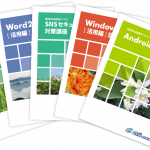高速の読み込みで注目されているSSD(エス・エス・ディー)とは?
データの保存ができる!SSD(エス・エス・ディー)とは?

SSDとは「Solid State Drive(ソリッド ステート ドライブ)」の頭文字を取ったもので、データの読み書きを行うストレージ(保存領域)の一種です。他にHDD「Hard Disk Drive(ハード ディスク ドライブ)」がありますが、HDDよりもSSDの方が読み込みが速く動作が静かなことが特徴として知られています。近年ではHDDの代わりにSSDを搭載したパソコンも珍しく無くなりました。
さらにSSDには複数の種類(1.8インチ/2.5インチ/mSATA/M.2)が存在し、機種によって適するSSDは異なるため、内蔵ドライブを自身で交換する際は注意が必要となります。
SSDのメリット

やはり一番のメリットは読み込みが速いところです。私も初めてSSD搭載のパソコンに乗り換えた際、その起動の速さには驚きました。まだHDDのパソコンをお使いであれば驚きの体験が待っているはずです。
その他にも、消費する電力が少ないため発熱しにくく動作音が静かなところや、HDDと比べ衝撃に強いといったメリットがあります。
・ SSDメリットまとめ
- 読み込み速度が速い
- 消費電力が少ない
- 動作音が静か
- HDDと比べ衝撃に強い
SSDのデメリット

逆に、SSDはHDDと比べ、容量あたりの価格が高いというデメリットがあります。年々価格は下がっており、パソコンに搭載されているSSDの容量も増えてきましたが、それでもHDDと比べると高額な場合がほとんどです。また、衝撃に強いメリットの反面、熱や電気的なストレスに弱くHDDとは異なる故障リスクがあります。
これはデメリットとは違うかもしれませんが、一番のメリットである読み込みの速さを発揮できない場合があります。原因は様々で、パソコン自体が古すぎたり、機種に適していなかったり、SSDが劣化したりなどで恩恵を受けられないことがあるので注意が必要です。
・ SSDデメリットまとめ
- 価格が高い
- 熱や電気的なストレスに弱い
- パソコンに適した種類のSSDでなければ恩恵は受けられない
SSDとHDDの違いとは?
・処理スピードの違い
HDDは円盤上のディスクを回転させ、磁気ヘッドを使って読み書きします。一方SSDはフラッシュメモリでありHDDのような物理的な部品の動きがないため遅延が発生せず、処理スピードが高速になります。
・記憶容量の違い
デメリットにあるように容量あたりの価格が高価なため、HDDよりもSSDの容量は少なめなことがあります。HDDとSSDの両方が搭載されているパソコンでは、速度が重要となる起動ディスクやアプリケーション、よく編集するファイルはSSDに保存し、動画や写真など大容量なファイルはHDDに保存するなど、工夫をして使い分けるといいかと思います。
SSDの寿命って?

SSDは読み書きの回数で劣化する「書き換え寿命」があるため、使用頻度が高ければ高いほど寿命は短くなります。一般的なSSDの場合およそ数千〜1万回程度の書き込みで寿命に達します。ただしこの回数は一つの書き込み場所に対しての回数なので、データを数千回書き換えるだけで故障するわけではありません。目安としては5年が寿命と言われていますが、普通に使用している分には寿命はもっと長いと考えてよさそうです。逆に長期間何もせず放置していると放電が起こりデータが消えたり故障することがありますので、あまり気にせずに適度に利用するのが一番よさそうですね。
・寿命の確認方法
いつ故障するのかドキドキしてしまう方は寿命の目安を確認しておくといいかもしれません。SSDメーカーが配布しているユーティリティソフトを使用して寿命の目安を調べることができます。私は今サンディスクのSSDを利用していますが、ユーティリティソフトがMac対応じゃなかったで断念しました。ただ、あくまで目安なので急な故障は予測できないようです。もし寿命が近いような表示が出た場合は買い替えを検討した方がいいかもですね。
・寿命を迎えた際の症状
寿命を迎えると処理速度が低下します。いつも快適にできていた作業が急に時間がかかったり、パソコンのフリーズが頻発する場合はSSDが寿命を迎えている可能性があるためご注意ください。また、パソコンの起動自体ができなくなったり、突然シャットダウンを起こすなどの症状でもSSDが寿命を迎えているかもしれません。
・寿命になる前に
寿命を迎え故障してしまった場合、修理に出すことでデータを救出できることもありますが、そのまま全てを失ってしまうリスクがあります。本当に大切なデータはクラウドにバックアップを取るなどして、いつ故障しても大丈夫ように備えておきましょう。
SSDを使用する方法とは?
SSDを使用するには、SSD搭載のパソコンであれば勿論そのまま利用できますが、そうでない場合はHDDをSSDへ交換する必要があります。手順としては以下になります。
- 交換するパソコンにあったSSDを選んで購入
- SSDをパソコンへ接続
- SSDをフォーマット(NTFS)
- HDDのデータをSSDにクローン(OSを含む)
- パソコンからHDDを取り外し、SSDを装着
- 起動ディスクをSSDへ変更
私はSSD換装未経験なのであまり語ることはできませんが、手順を見る限り難しそうな点がいくつかあります。まずは適切なSSDが購入できるかどうか、それからクローンがちゃんと作ることができるか、あたりが特に心配になる点かと思います。クローンを作成するには専用のソフトをインストールする必要があるそうです。
何事も経験かと思いますが、SSDを換装するサービスを行っている業者もあるため、無理せず依頼してしまうのも手かと思います。もしくは、パソコンが古くなっているのであればSSD搭載パソコンへ買い替えを検討してはいかがでしょうか。
SSDによる快適なパソコンライフを!

わかっているようで曖昧な点がある(かもしれない)SSDについてあらためて解説してみました。
ちょっとした遅延でも繰り返されることでかなりの時間ロスになります。パソコンの動作に不満がある場合、もしかしたらSSDに交換することで解決できるかもしれません。
みなさんのパソコンライフが少しでも快適になりますよう願っています。
「パソコン教室わかるとできる」は教室数トップクラスのパソコン教室なので安心して通っていただけます。全国に約200教室展開していますので、まずはお近くの教室までお気軽に無料体験をお申し込みください!
・無料体験のお申し込みはこちら